Python을 사용하여 대화형 파일 브라우저를 구현하는 방법
애플리케이션 시나리오
파일 브라우저: 이 코드를 사용하면 간단한 파일 브라우저를 생성하여 사용자가 지정된 디렉터리의 모든 파일과 폴더를 탐색하고 트리 구조에서 선택하고 탐색할 수 있습니다.
이미지 브라우저: 이미지 파일만 표시하도록 트리 구조를 제한함으로써 이 코드를 사용하면 사용자가 트리 구조에서 이미지 파일을 선택하고 미리보기 창에서 볼 수 있는 간단한 이미지 브라우저를 만들 수 있습니다.
파일 관리자: 이 코드는 완전한 파일 관리자를 생성하기 위한 기본 프레임워크로 사용될 수 있으며, 이를 통해 사용자는 트리 구조에서 파일과 폴더를 선택하고 복사, 이동, 삭제와 같은 작업을 수행할 수 있습니다.
파일 선택기: 이 코드는 사용자가 지정된 디렉터리의 모든 파일과 폴더를 찾아보고 파일이나 폴더를 입력 또는 출력으로 선택할 수 있는 파일 선택기 대화 상자를 만드는 데 사용할 수 있습니다.
이미지 선택기: 트리 구조에서 이미지 파일만 표시하도록 제한함으로써 이 코드를 사용하면 사용자가 트리 구조에서 이미지 파일을 입력 또는 출력으로 선택할 수 있는 그림 선택기 대화 상자를 만들 수 있습니다. "
소스 코드
import wx
import os
class MainFrame(wx.Frame):
def __init__(self, parent, title):
wx.Frame.__init__(self, parent, title=title, size=(800, 600))
# 创建一个垂直布局的主容器,并将其设置为窗体的主布局管理器
main_sizer = wx.BoxSizer(wx.VERTICAL)
self.SetSizer(main_sizer)
# 创建一个水平布局的容器,用于将树状组件和预览窗格放置在同一行
hbox = wx.BoxSizer(wx.HORIZONTAL)
main_sizer.Add(hbox, proportion=1, flag=wx.EXPAND|wx.ALL, border=5)
# 创建一个按钮,用于打开文件夹选择对话框
button = wx.Button(self, wx.ID_ANY, "Open Folder")
hbox.Add(button, proportion=0, flag=wx.ALL, border=5)
# 创建一个树状组件,用于显示指定目录中的所有文件
self.tree = wx.TreeCtrl(self, style=wx.TR_DEFAULT_STYLE|wx.TR_HIDE_ROOT)
self.root = self.tree.AddRoot("Root")
hbox.Add(self.tree, proportion=1, flag=wx.EXPAND|wx.ALL, border=5)
# 创建一个预览窗格,用于显示选定的图像文件
self.preview = wx.StaticBitmap(self, wx.ID_ANY, wx.NullBitmap)
hbox.Add(self.preview, proportion=1, flag=wx.EXPAND|wx.ALL, border=5)
# 将按钮的单击事件绑定到处理函数self.on_open_folder()上
button.Bind(wx.EVT_BUTTON, self.on_open_folder)
# 将树状组件的选中事件绑定到处理函数self.on_tree_select()上
self.Bind(wx.EVT_TREE_SEL_CHANGED, self.on_tree_select, self.tree)
# 显示窗体
self.Centre()
self.Show(True)
def create_tree(self, parent, path):
# 递归地向树状组件中添加指定目录中的所有文件和子目录
for item in os.listdir(path):
fullpath = os.path.join(path, item)
if os.path.isdir(fullpath):
node = self.tree.AppendItem(parent, item)
self.create_tree(node, fullpath)
else:
ext = os.path.splitext(fullpath)[1].lower()
if ext in [".jpg", ".jpeg", ".png", ".bmp", ".gif"]:
self.tree.AppendItem(parent, item, data=fullpath)
def on_open_folder(self, event):
# 处理打开文件夹按钮的单击事件,打开文件夹选择对话框并更新树状组件
dialog = wx.DirDialog(self, "Select a folder")
if dialog.ShowModal() == wx.ID_OK:
self.tree.DeleteChildren(self.root)
self.create_tree(self.root, dialog.GetPath())
dialog.Destroy()
def on_tree_select(self, event):
# 处理树状组件的选中事件,更新预览窗格中的图像文件
item = event.GetItem()
if item:
filepath = self.tree.GetItemData(item)
if filepath:
image = wx.Image(filepath, wx.BITMAP_TYPE_ANY)
self.preview.SetBitmap(wx.Bitmap(image))
if __name__ == "__main__":
app = wx.App(False)
frame = MainFrame(None, "File Viewer")
app.MainLoop()소스 코드 설명
이 코드는 간단한 Python 프로그램으로, 파일과 폴더가 포함된 트리 구조를 표시하고 파일 선택 후 미리보기 기능을 표시하는 데 사용됩니다. 프로그램은 wxPython 라이브러리를 사용합니다. 이것은 Python이 크로스 플랫폼 데스크톱 애플리케이션을 쉽게 만들 수 있게 해주는 wxWidgets 기반의 Python GUI 툴킷입니다.
코드에는 wx.Frame에서 상속되고 기본 양식을 만드는 데 사용되는 MainFrame이라는 클래스가 포함되어 있습니다. MainFrame의 생성자, 수직 레이아웃 기본 컨테이너 main_sizer가 생성되고 양식의 기본 레이아웃 관리자로 설정됩니다. 다음으로, 트리 구성 요소와 미리 보기 창을 같은 줄에 배치하고 hbox를 추가하기 위해 수평 레이아웃 hbox 컨테이너가 생성됩니다. 그런 다음 지정된 디렉터리의 모든 파일을 표시하는 트리 구성 요소와 선택한 이미지 파일을 표시하는 미리 보기 창을 만듭니다. 마지막으로 트리 구성 요소의 선택 이벤트가 핸들러 함수 self.on_tree_select에 바인딩됩니다. () 및 양식이 표시됩니다.
MainFrame 클래스에는 create_tree 및 on_tree_select라는 두 가지 메서드가 있습니다. create_tree 메서드는 지정된 디렉터리의 모든 파일과 하위 디렉터리를 반복적으로 추가하는 데 사용됩니다. 파일 이름 및 트리 구성 요소에 대한 파일의 전체 경로 on_tree_select 메서드는 트리 구성 요소의 선택 이벤트를 처리하고 트리 구성 요소에서 파일을 선택하면 이미지 파일을 업데이트하는 데 사용됩니다. 파일의 전체 경로를 지정하고 wxPython 라이브러리의 wx.Image 클래스를 사용하여 이미지를 로드한 다음 이를 미리 보기 창에 표시합니다.
마지막으로 프로그램은 wxPython 라이브러리의 wx를 사용하여 애플리케이션 인스턴스 앱을 만듭니다. , MainFrame 클래스를 사용하여 메인 폼 프레임을 생성한 다음 앱의 MainLoop() 메서드를 호출하여 이벤트 루프에 들어가서 사용자의 작업이 애플리케이션을 종료할 때까지 기다립니다.
효과는 다음과 같습니다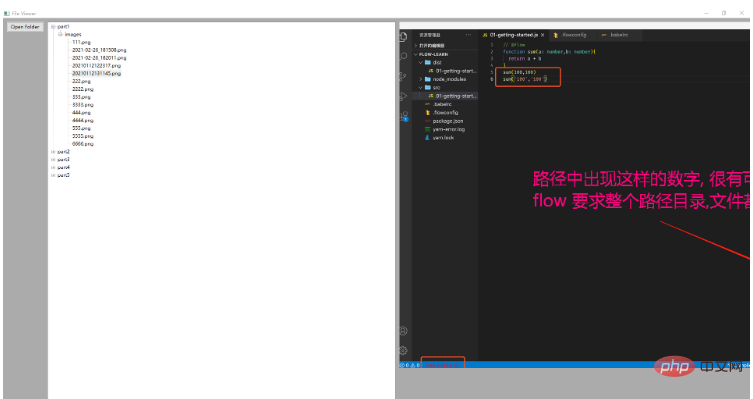
위 내용은 Python을 사용하여 대화형 파일 브라우저를 구현하는 방법의 상세 내용입니다. 자세한 내용은 PHP 중국어 웹사이트의 기타 관련 기사를 참조하세요!

핫 AI 도구

Undresser.AI Undress
사실적인 누드 사진을 만들기 위한 AI 기반 앱

AI Clothes Remover
사진에서 옷을 제거하는 온라인 AI 도구입니다.

Undress AI Tool
무료로 이미지를 벗다

Clothoff.io
AI 옷 제거제

AI Hentai Generator
AI Hentai를 무료로 생성하십시오.

인기 기사

뜨거운 도구

메모장++7.3.1
사용하기 쉬운 무료 코드 편집기

SublimeText3 중국어 버전
중국어 버전, 사용하기 매우 쉽습니다.

스튜디오 13.0.1 보내기
강력한 PHP 통합 개발 환경

드림위버 CS6
시각적 웹 개발 도구

SublimeText3 Mac 버전
신 수준의 코드 편집 소프트웨어(SublimeText3)

뜨거운 주제
 7555
7555
 15
15
 1382
1382
 52
52
 83
83
 11
11
 59
59
 19
19
 28
28
 96
96
 PHP 및 Python : 코드 예제 및 비교
Apr 15, 2025 am 12:07 AM
PHP 및 Python : 코드 예제 및 비교
Apr 15, 2025 am 12:07 AM
PHP와 Python은 고유 한 장점과 단점이 있으며 선택은 프로젝트 요구와 개인 선호도에 달려 있습니다. 1.PHP는 대규모 웹 애플리케이션의 빠른 개발 및 유지 보수에 적합합니다. 2. Python은 데이터 과학 및 기계 학습 분야를 지배합니다.
 Python vs. JavaScript : 커뮤니티, 라이브러리 및 리소스
Apr 15, 2025 am 12:16 AM
Python vs. JavaScript : 커뮤니티, 라이브러리 및 리소스
Apr 15, 2025 am 12:16 AM
Python과 JavaScript는 커뮤니티, 라이브러리 및 리소스 측면에서 고유 한 장점과 단점이 있습니다. 1) Python 커뮤니티는 친절하고 초보자에게 적합하지만 프론트 엔드 개발 리소스는 JavaScript만큼 풍부하지 않습니다. 2) Python은 데이터 과학 및 기계 학습 라이브러리에서 강력하며 JavaScript는 프론트 엔드 개발 라이브러리 및 프레임 워크에서 더 좋습니다. 3) 둘 다 풍부한 학습 리소스를 가지고 있지만 Python은 공식 문서로 시작하는 데 적합하지만 JavaScript는 MDNWebDocs에서 더 좋습니다. 선택은 프로젝트 요구와 개인적인 이익을 기반으로해야합니다.
 Centos에서 Pytorch에 대한 GPU 지원은 어떻습니까?
Apr 14, 2025 pm 06:48 PM
Centos에서 Pytorch에 대한 GPU 지원은 어떻습니까?
Apr 14, 2025 pm 06:48 PM
CentOS 시스템에서 Pytorch GPU 가속도를 활성화하려면 Cuda, Cudnn 및 GPU 버전의 Pytorch를 설치해야합니다. 다음 단계는 프로세스를 안내합니다. CUDA 및 CUDNN 설치 CUDA 버전 호환성 결정 : NVIDIA-SMI 명령을 사용하여 NVIDIA 그래픽 카드에서 지원하는 CUDA 버전을보십시오. 예를 들어, MX450 그래픽 카드는 CUDA11.1 이상을 지원할 수 있습니다. Cudatoolkit 다운로드 및 설치 : NVIDIACUDATOOLKIT의 공식 웹 사이트를 방문하여 그래픽 카드에서 지원하는 가장 높은 CUDA 버전에 따라 해당 버전을 다운로드하여 설치하십시오. CUDNN 라이브러리 설치 :
 Docker 원리에 대한 자세한 설명
Apr 14, 2025 pm 11:57 PM
Docker 원리에 대한 자세한 설명
Apr 14, 2025 pm 11:57 PM
Docker는 Linux 커널 기능을 사용하여 효율적이고 고립 된 응용 프로그램 실행 환경을 제공합니다. 작동 원리는 다음과 같습니다. 1. 거울은 읽기 전용 템플릿으로 사용되며, 여기에는 응용 프로그램을 실행하는 데 필요한 모든 것을 포함합니다. 2. Union 파일 시스템 (Unionfs)은 여러 파일 시스템을 스택하고 차이점 만 저장하고 공간을 절약하고 속도를 높입니다. 3. 데몬은 거울과 컨테이너를 관리하고 클라이언트는 상호 작용을 위해 사용합니다. 4. 네임 스페이스 및 CGroup은 컨테이너 격리 및 자원 제한을 구현합니다. 5. 다중 네트워크 모드는 컨테이너 상호 연결을 지원합니다. 이러한 핵심 개념을 이해 함으로써만 Docker를 더 잘 활용할 수 있습니다.
 미니 오펜 센토 호환성
Apr 14, 2025 pm 05:45 PM
미니 오펜 센토 호환성
Apr 14, 2025 pm 05:45 PM
Minio Object Storage : Centos System Minio 하의 고성능 배포는 Go Language를 기반으로 개발 한 고성능 분산 객체 저장 시스템입니다. Amazons3과 호환됩니다. Java, Python, JavaScript 및 Go를 포함한 다양한 클라이언트 언어를 지원합니다. 이 기사는 CentOS 시스템에 대한 Minio의 설치 및 호환성을 간단히 소개합니다. CentOS 버전 호환성 Minio는 다음을 포함하되 이에 국한되지 않는 여러 CentOS 버전에서 확인되었습니다. CentOS7.9 : 클러스터 구성, 환경 준비, 구성 파일 설정, 디스크 파티셔닝 및 미니를 다루는 완전한 설치 안내서를 제공합니다.
 Centos에서 Pytorch의 분산 교육을 운영하는 방법
Apr 14, 2025 pm 06:36 PM
Centos에서 Pytorch의 분산 교육을 운영하는 방법
Apr 14, 2025 pm 06:36 PM
CentOS 시스템에 대한 Pytorch 분산 교육에는 다음 단계가 필요합니다. Pytorch 설치 : 전제는 Python과 PIP가 CentOS 시스템에 설치된다는 것입니다. CUDA 버전에 따라 Pytorch 공식 웹 사이트에서 적절한 설치 명령을 받으십시오. CPU 전용 교육의 경우 다음 명령을 사용할 수 있습니다. PipinStalltorchtorchvisiontorchaudio GPU 지원이 필요한 경우 CUDA 및 CUDNN의 해당 버전이 설치되어 있는지 확인하고 해당 PyTorch 버전을 설치하려면 설치하십시오. 분산 환경 구성 : 분산 교육에는 일반적으로 여러 기계 또는 단일 기계 다중 GPU가 필요합니다. 장소
 Centos에서 Pytorch 버전을 선택하는 방법
Apr 14, 2025 pm 06:51 PM
Centos에서 Pytorch 버전을 선택하는 방법
Apr 14, 2025 pm 06:51 PM
CentOS 시스템에 Pytorch를 설치할 때는 적절한 버전을 신중하게 선택하고 다음 주요 요소를 고려해야합니다. 1. 시스템 환경 호환성 : 운영 체제 : CentOS7 이상을 사용하는 것이 좋습니다. Cuda 및 Cudnn : Pytorch 버전 및 Cuda 버전은 밀접하게 관련되어 있습니다. 예를 들어, pytorch1.9.0은 cuda11.1을 필요로하고 Pytorch2.0.1은 cuda11.3을 필요로합니다. CUDNN 버전도 CUDA 버전과 일치해야합니다. Pytorch 버전을 선택하기 전에 호환 CUDA 및 CUDNN 버전이 설치되었는지 확인하십시오. 파이썬 버전 : Pytorch 공식 지점
 파이썬 : 자동화, 스크립팅 및 작업 관리
Apr 16, 2025 am 12:14 AM
파이썬 : 자동화, 스크립팅 및 작업 관리
Apr 16, 2025 am 12:14 AM
파이썬은 자동화, 스크립팅 및 작업 관리가 탁월합니다. 1) 자동화 : 파일 백업은 OS 및 Shutil과 같은 표준 라이브러리를 통해 실현됩니다. 2) 스크립트 쓰기 : PSUTIL 라이브러리를 사용하여 시스템 리소스를 모니터링합니다. 3) 작업 관리 : 일정 라이브러리를 사용하여 작업을 예약하십시오. Python의 사용 편의성과 풍부한 라이브러리 지원으로 인해 이러한 영역에서 선호하는 도구가됩니다.




